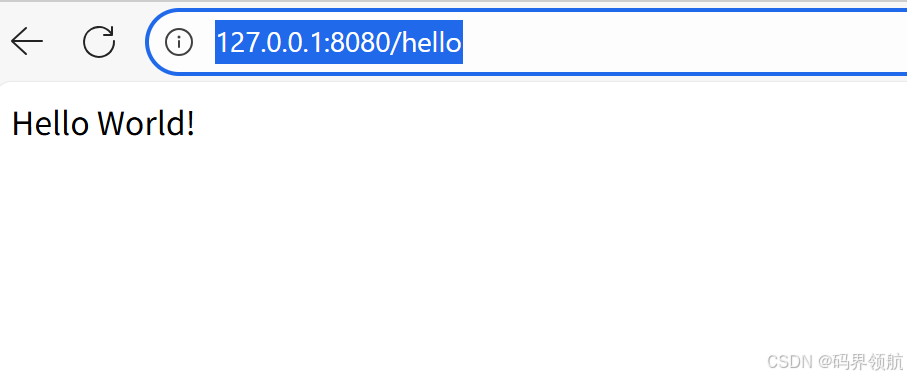【2025最新】02 Spring Boot 第一个小程序 for VS Code - 通过 Spring Initializr 扩展创建
Spring Boot 第一个小程序
- 1. 准备工作
- 2. 安装 `Extension Pack for Java` 扩展包
- 3. 安装 `Spring Boot Extension Pack` 扩展包
- 4. 安装 `Spring Initializr` 扩展
- 5. 新建 Spring Boot 项目
- 6. 修改代码
- 7. 执行代码
1. 准备工作
VS Code:见 【VS Code for Windows 安装指南】
JDK:见【Java JDK安装配置全攻略:图文详解】
2. 安装 Extension Pack for Java 扩展包
单击界面右下方的Java扩展安装提醒,单击【安装】按钮。
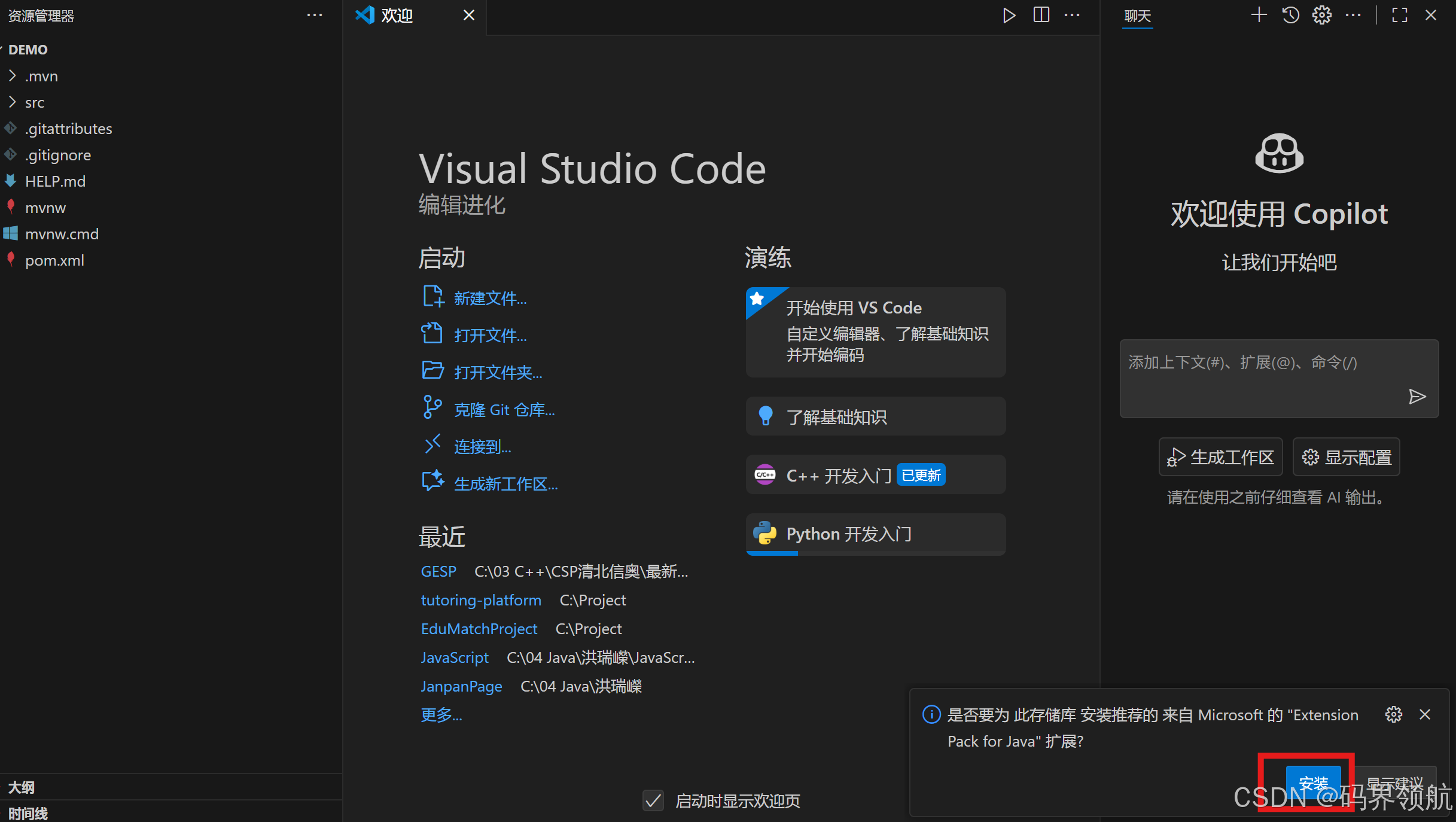
3. 安装 Spring Boot Extension Pack 扩展包
在VS Code左侧的菜单栏中,选中【扩展】图标,在搜索框中输入:Spring Boot Extension Pack,单击搜出来的 Spring Boot 的扩展包,单击【安装】按钮。
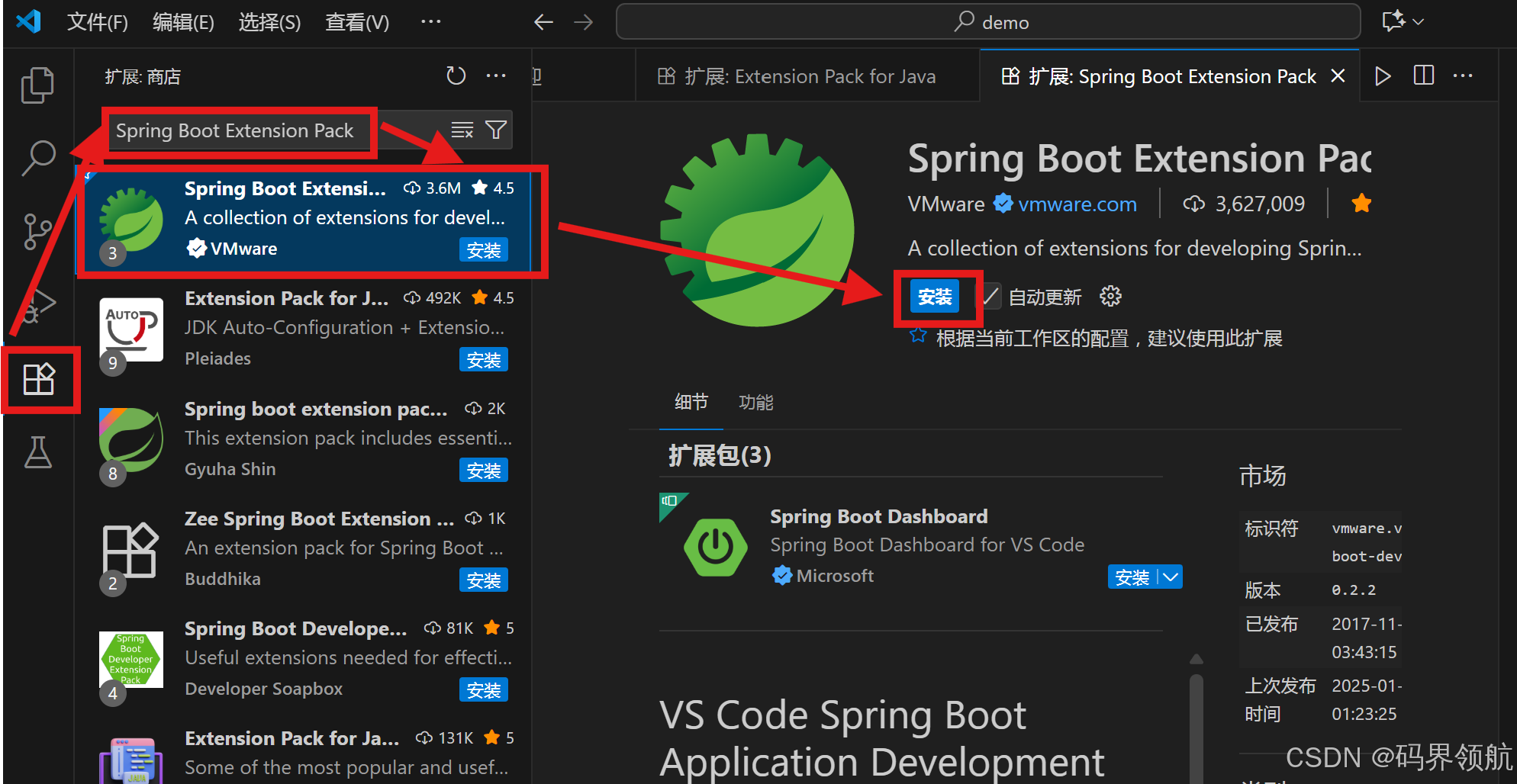
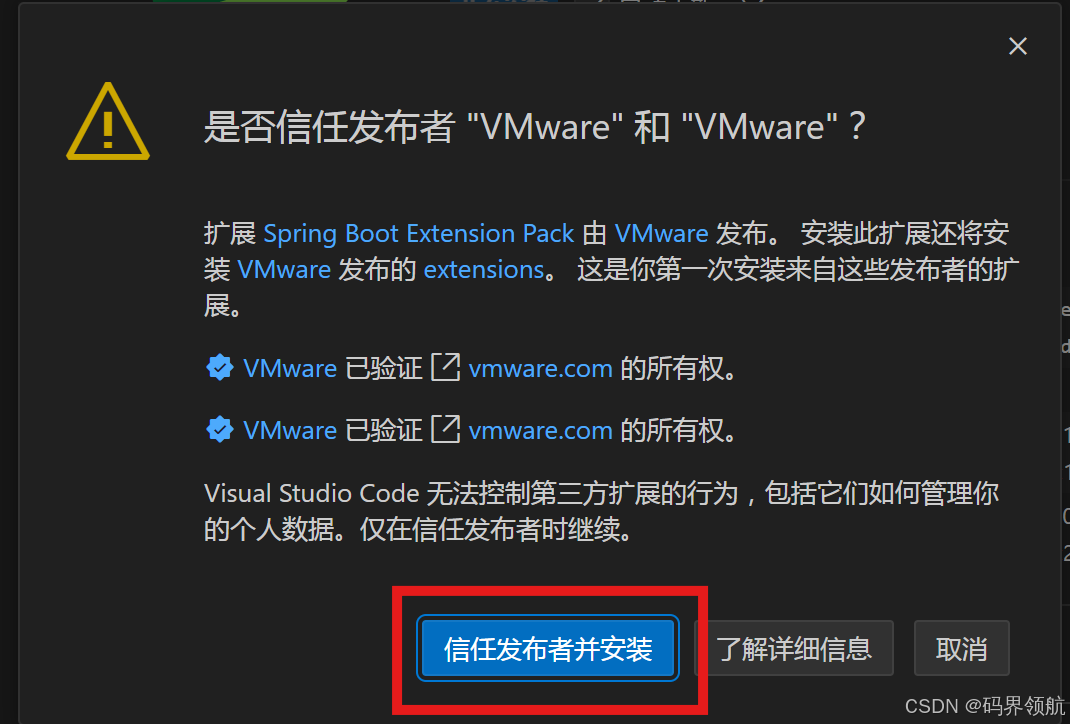
4. 安装 Spring Initializr 扩展
单击VS Code左侧扩展图标,在搜索框输入 Spring Initializr,单击搜索结果中的Spring Initializr in VSCode,单击右侧的【安装】按钮。
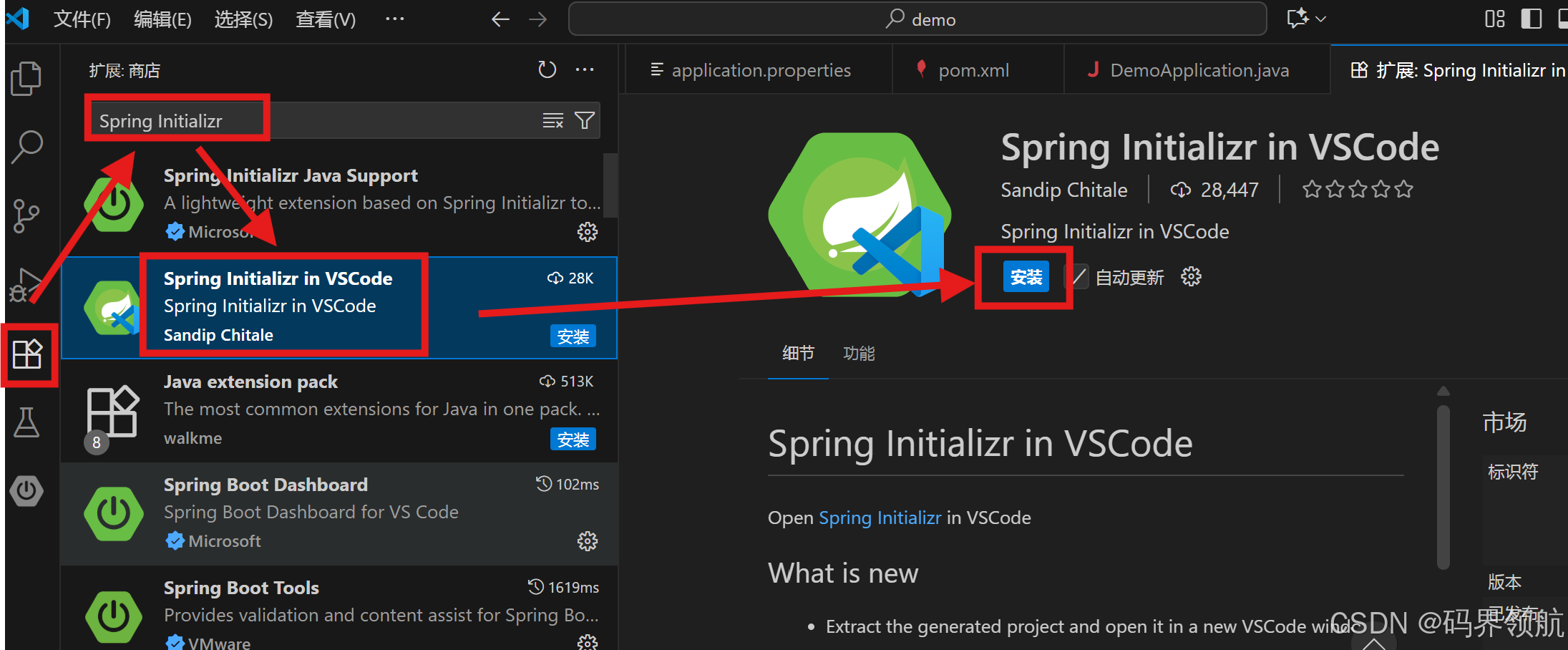
选择【信任发布者喝安装】按钮。
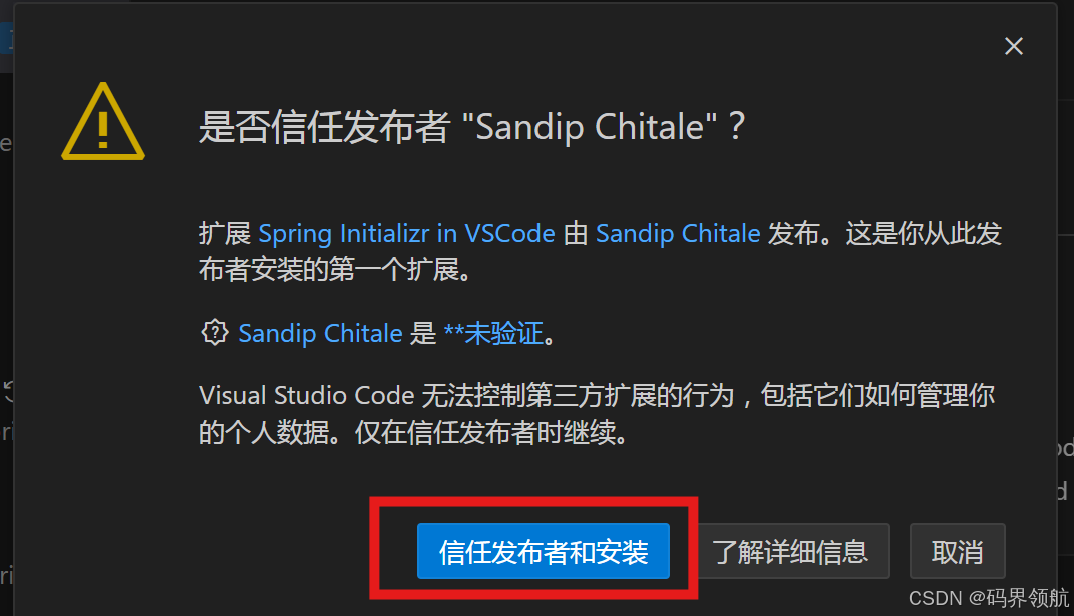
5. 新建 Spring Boot 项目
在界面最上方的命令面板中输入 \>spring initializr, 并选择 Spring Initializr: Generate a Maven Project, 如下图:
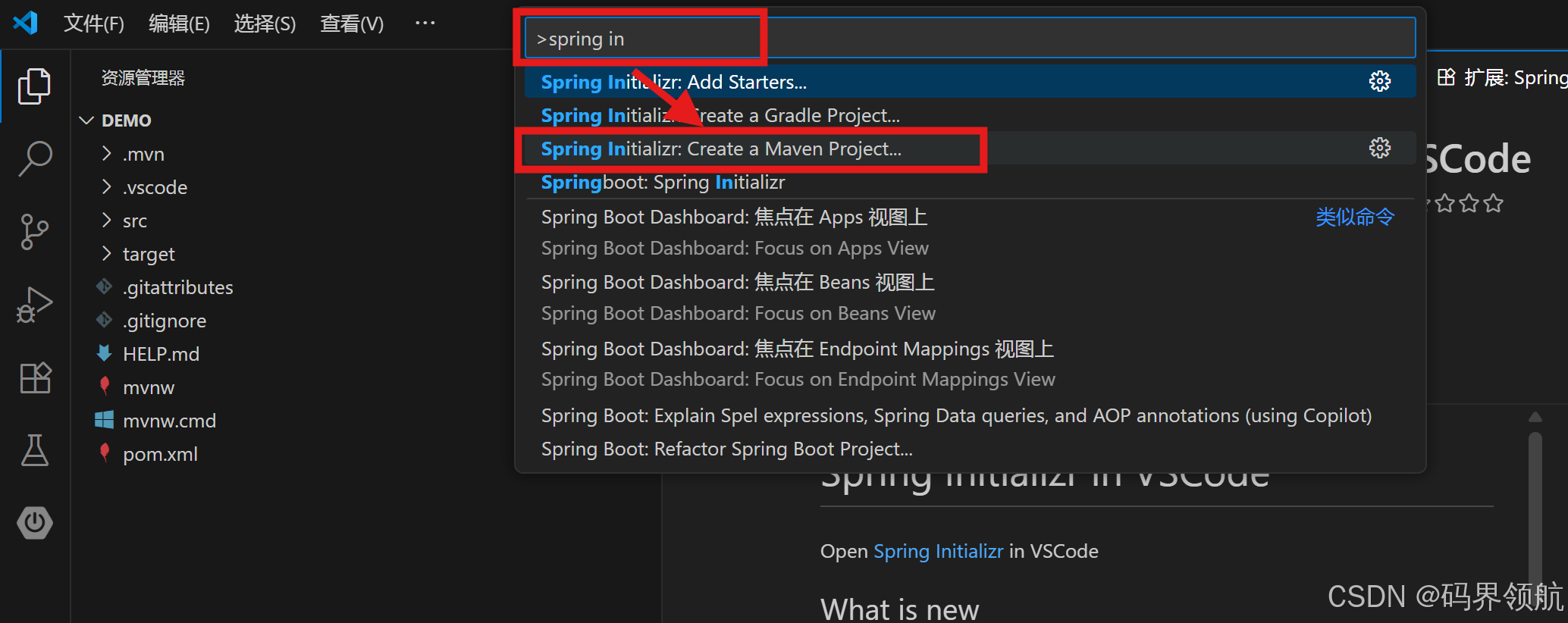
选择 Spring 版本号(一般选最近的正式版),这里为 3.5.6
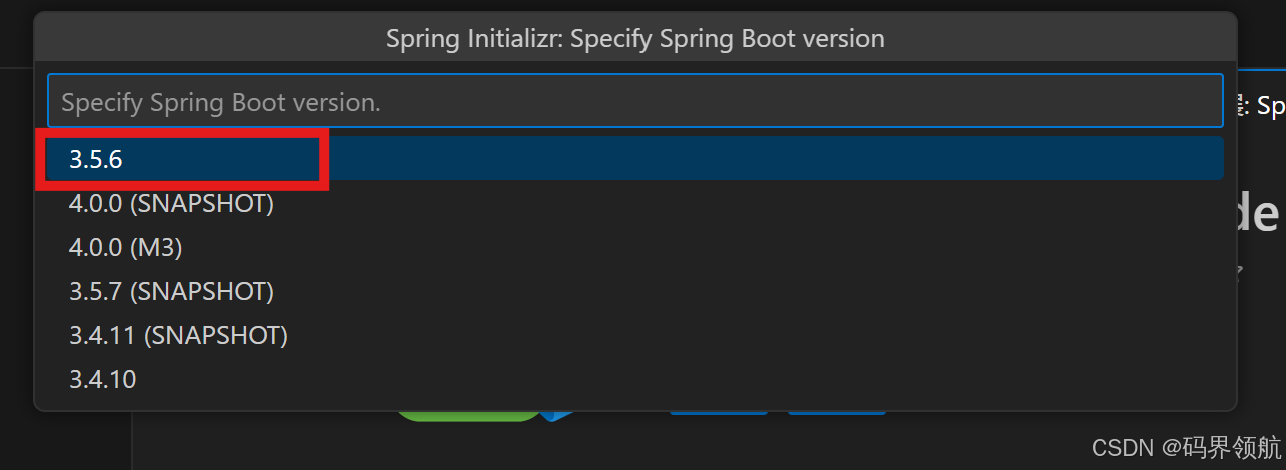
选择开发语言,这里为 Java
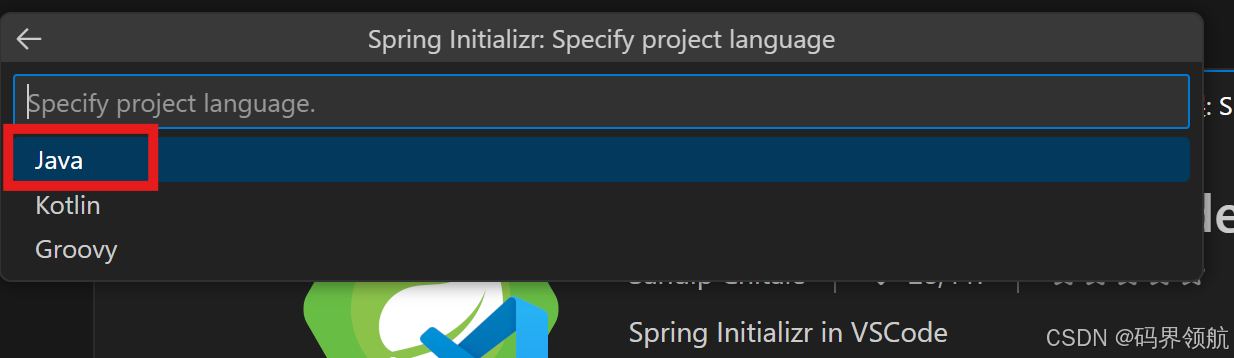
输入包名
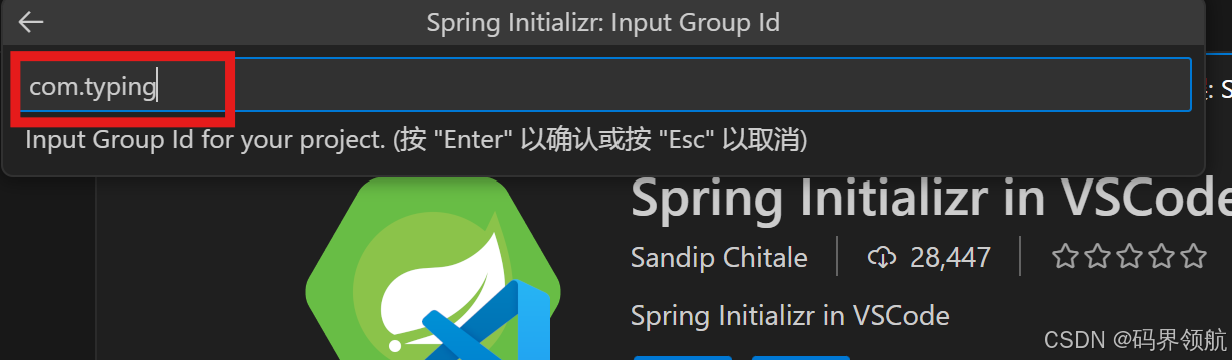
输入项目名

指定Package类型为jar
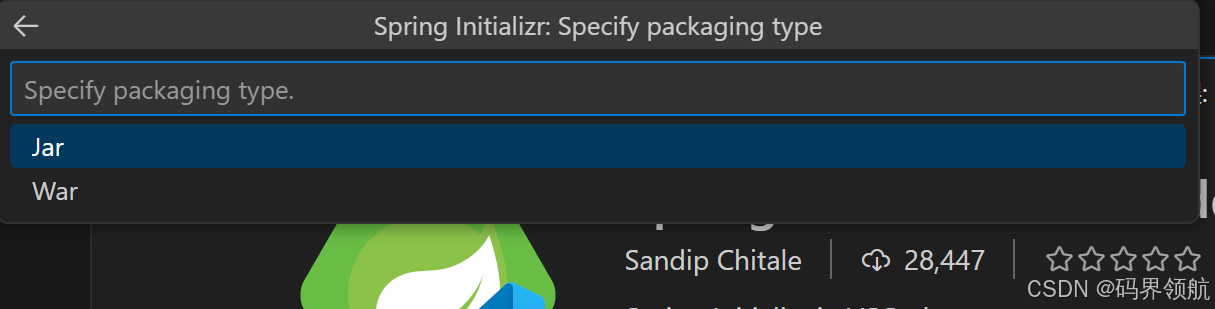
选择Java版本,这里若没有本机安装的jdk版本,先随便选一个,之后可以在pom.xml文件中更新为自己本机的jdk版本
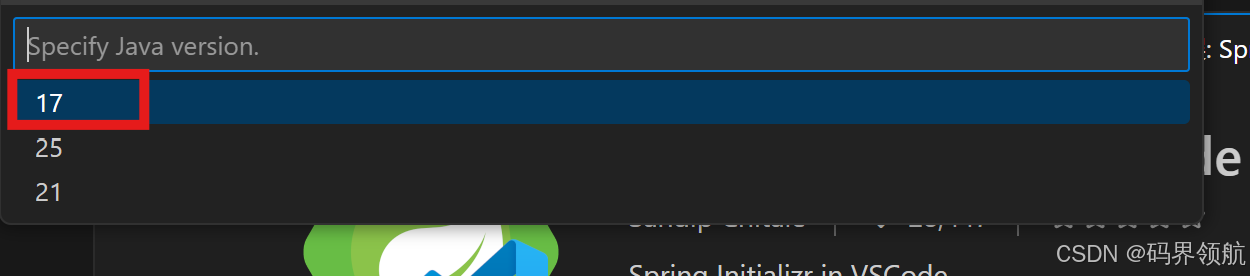
选择依赖项 Spring Web
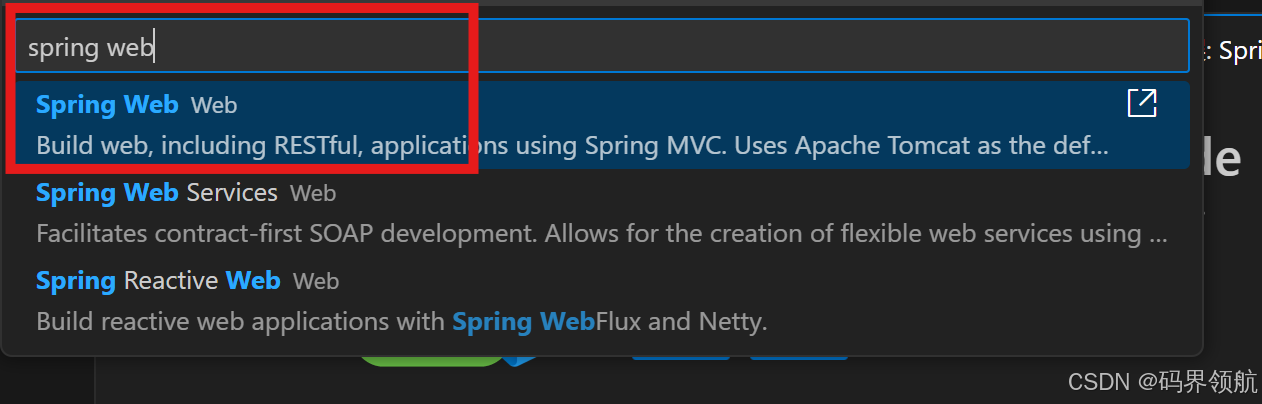
选择1个依赖性
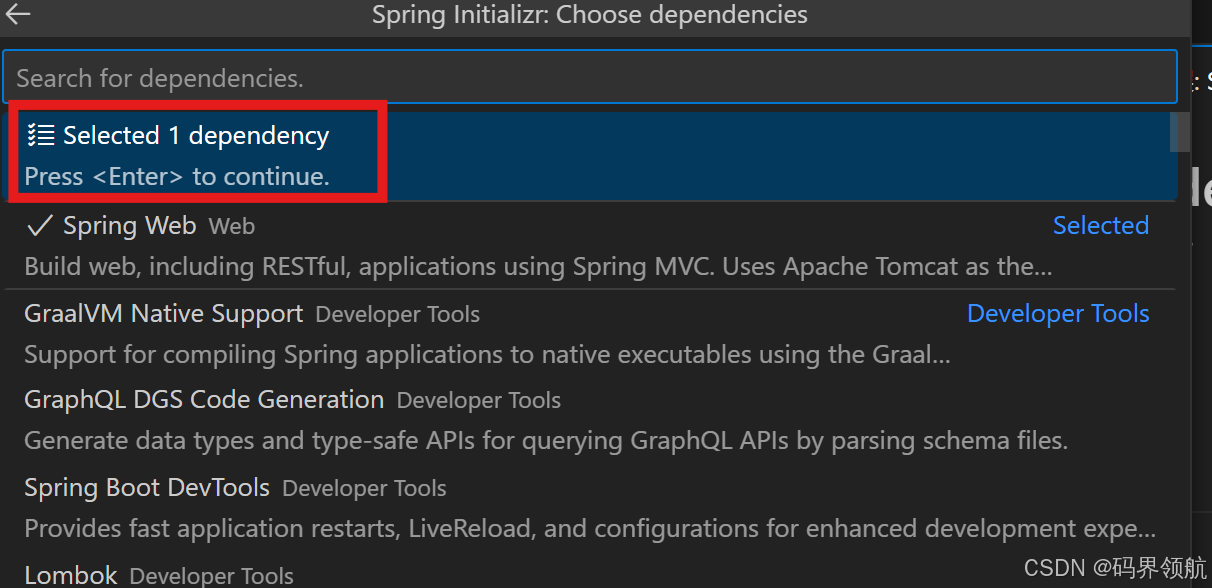
选择项目存储文件夹
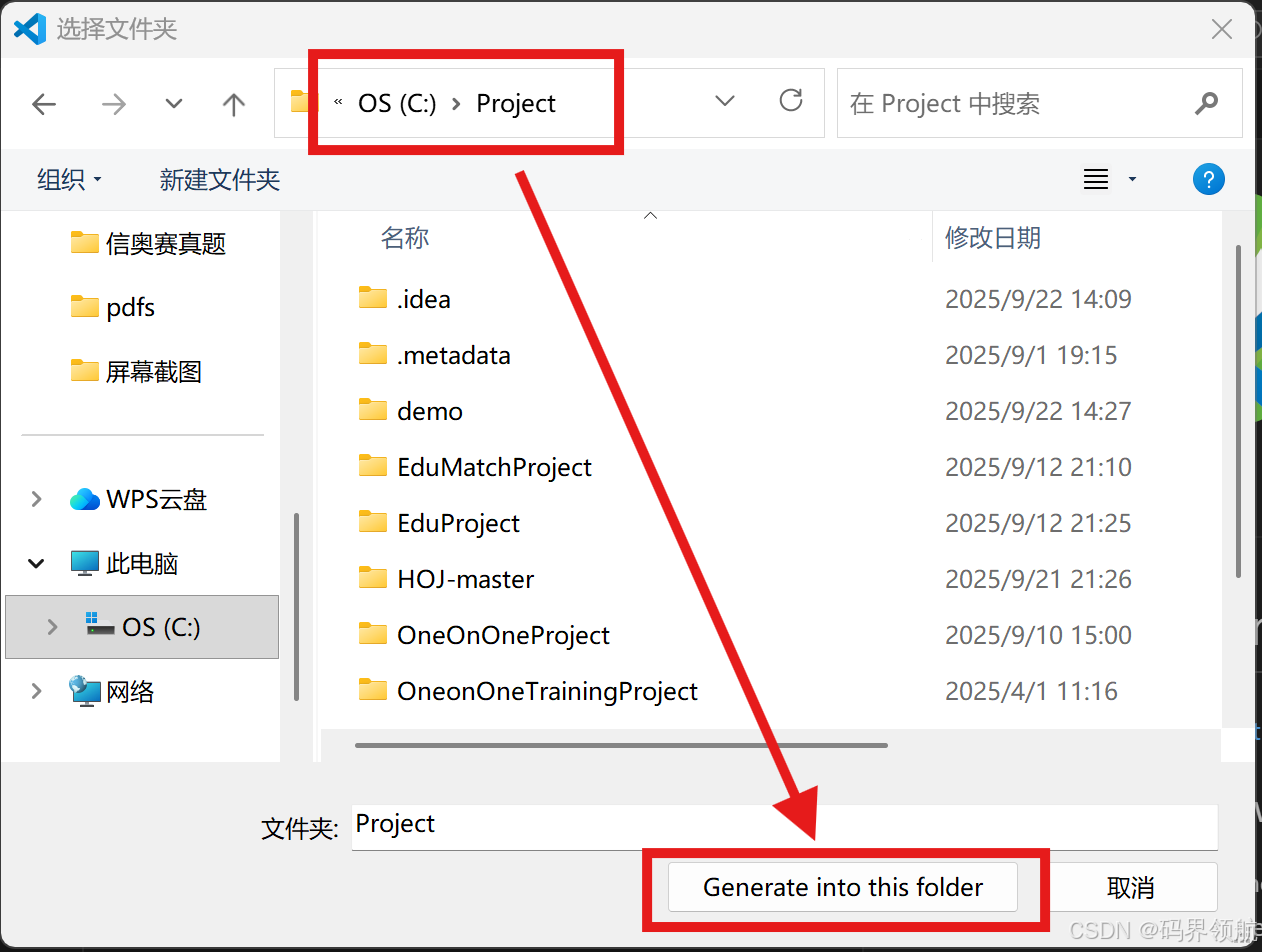
创建成功,在界面右下角显示如下内容,单击【Add to Workspace】按钮 或者【Open】按钮
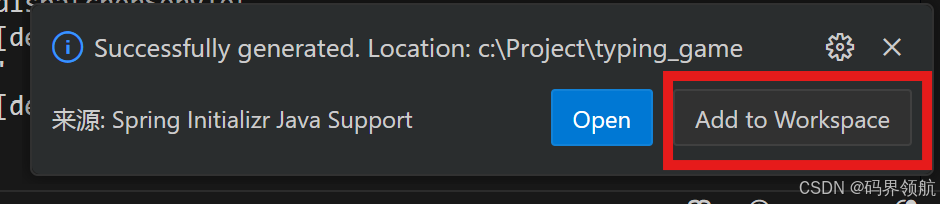
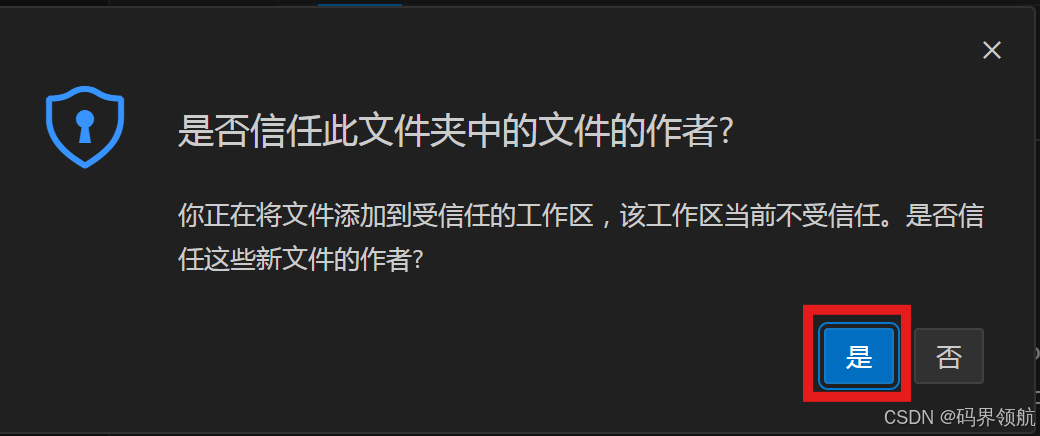
6. 修改代码
包java\com\typing\typing_game上右键单击,在弹出菜单中选择【新建文件】
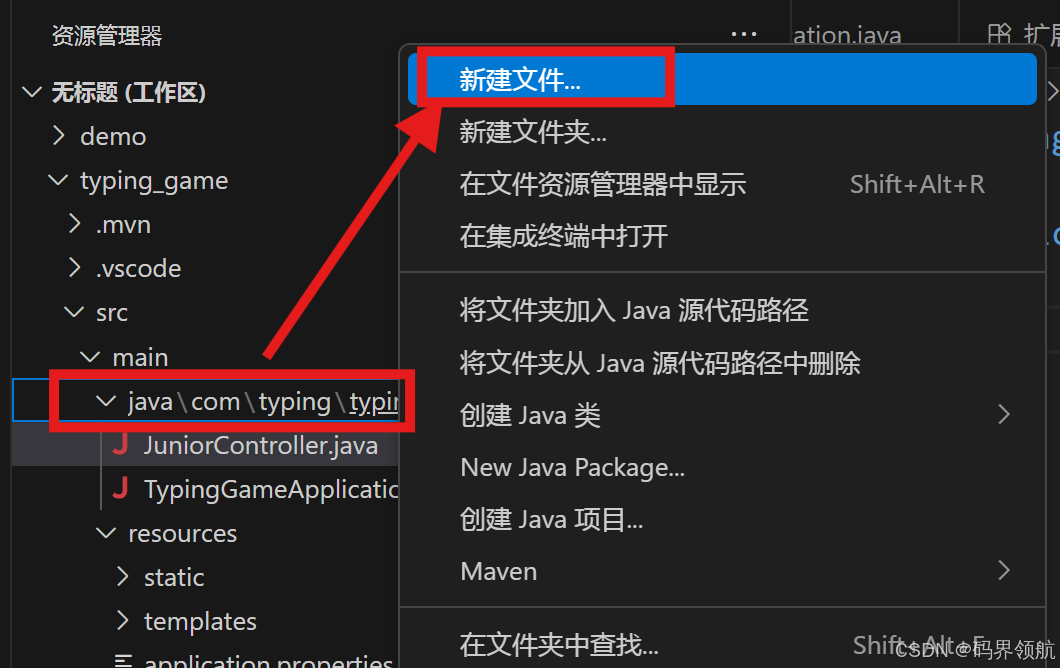
输入文件名
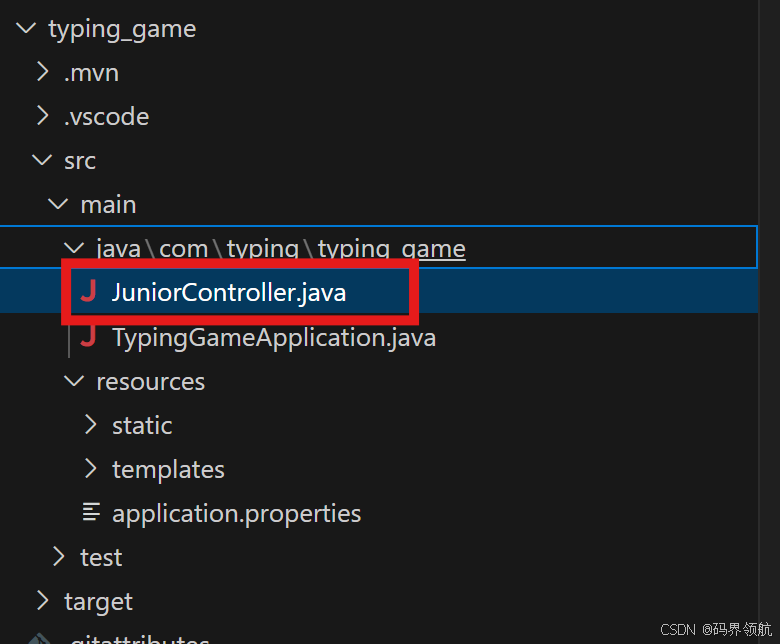
在文件中加入代码,如下:
在这里插入代码片
7. 执行代码
打开终端,单击 + ,新建终端,如图:
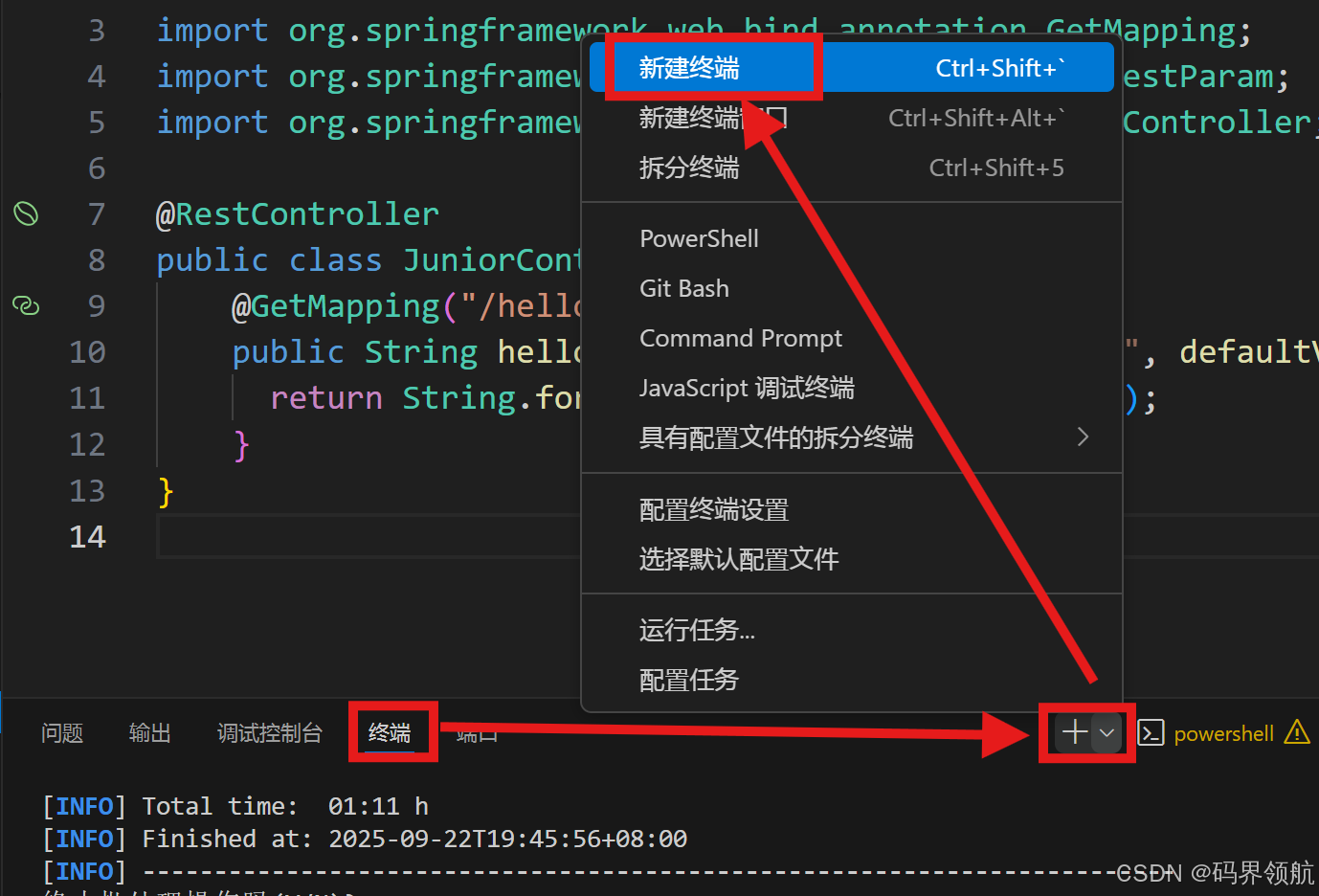
在新终端中输入 ./mvnw spring-boot:run
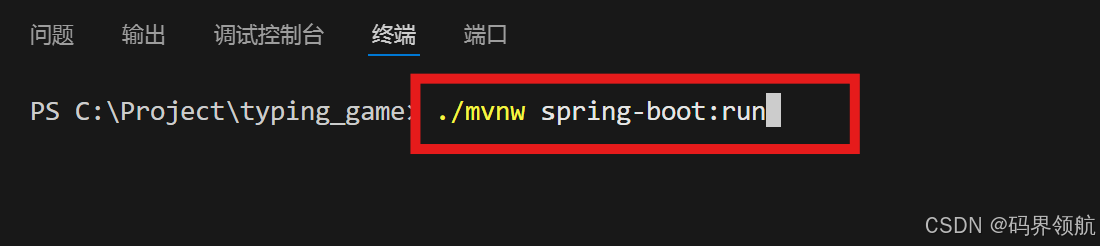
打开浏览器,输入url:http://127.0.0.1:8080/hello 或者 http://localhost:8080/hello,就可以看到如下界面啦!